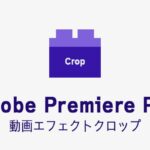無料の動画編集ソフトLightworks(ライトワークス)の使い方、テキストテロップ(タイトル)の挿入方法を解説します。

この記事を書いた人:内村 航
株式会社ドウガテック代表取締役。2012年より『カンタン動画入門』を運営。動画編集ソフト・アプリのレビュー本数58本。動画編集スクール取材9校。アクションカメラ17台、α7 III、EOS8000D所有。大学講師(日本文理大学情報メディア学科、立命館アジア太平洋大学動画制作ワークショップ等)。著書:暮らしvlogのはじめ方(朝日新聞出版)、iMovieのマニュアル本(工学社 I・O BOOKS)。
→【セール】動画編集ソフトPowerDirector最大28%オフクーポンコード『dougatec2025』
→カンタン動画入門のYouTubeチャンネルを登録する(Click)
Lightworksの使い方記事一覧
(1)ソフトウェア機能の紹介・インストールの方法(2)基本的なカット編集と書き出しの方法
(3)BGMの挿入方法と音量調整、フェードイン・アウト設定
(4)テキストテロップの挿入方法
テキストテロップの基本的な編集方法
動画上にテキスト文字を入れるなど、基本的なテキスト編集の方法を解説します。
テキストテロップの新規作成の方法
画面上、中央の『VFX』タブをクリックしてください。
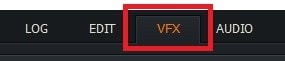
VFX編集画面が表示されます。
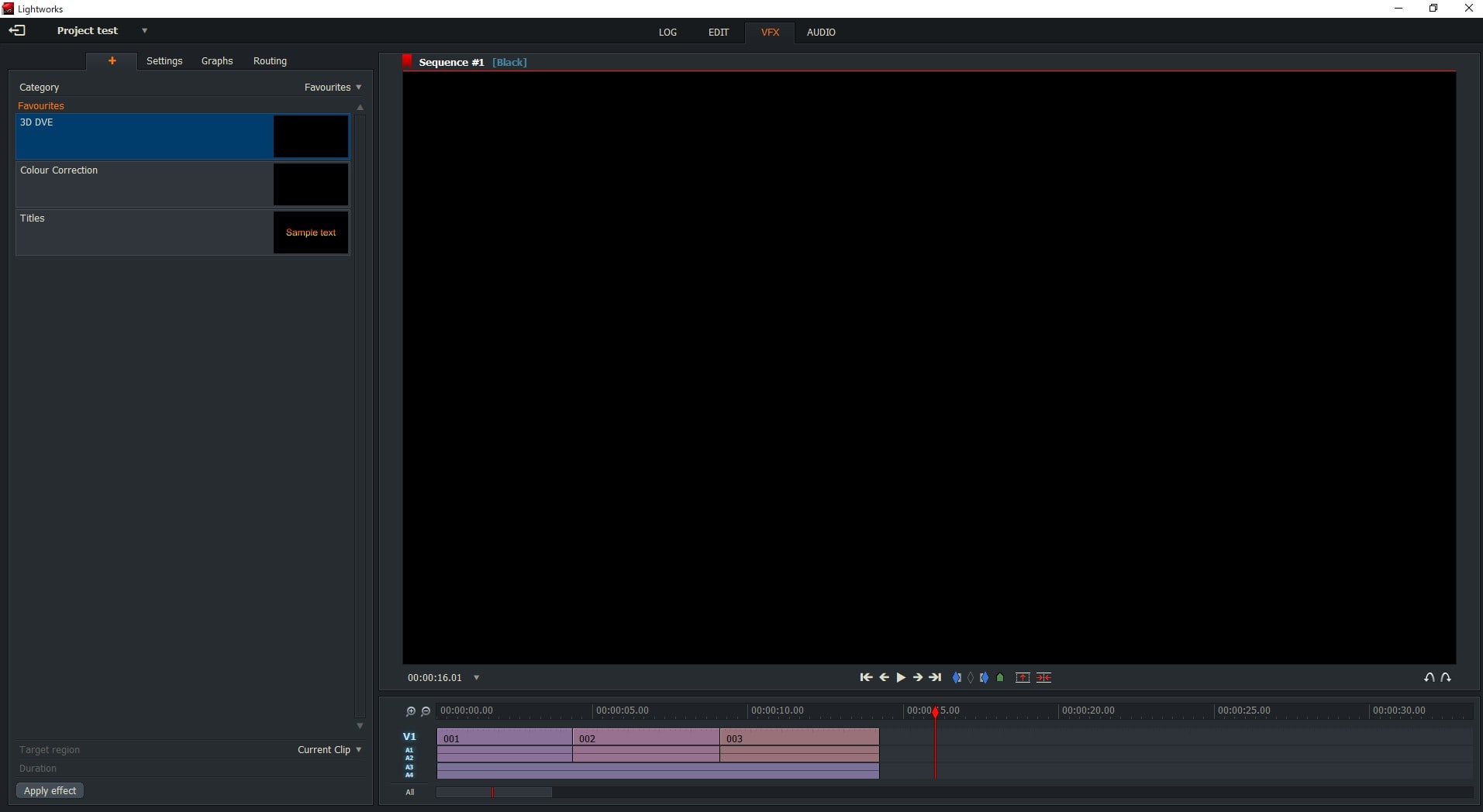
画面下のタイムライン上のひとつ目の動画の上で右クリック→『Add』→『Text』→『Titles』をクリック。
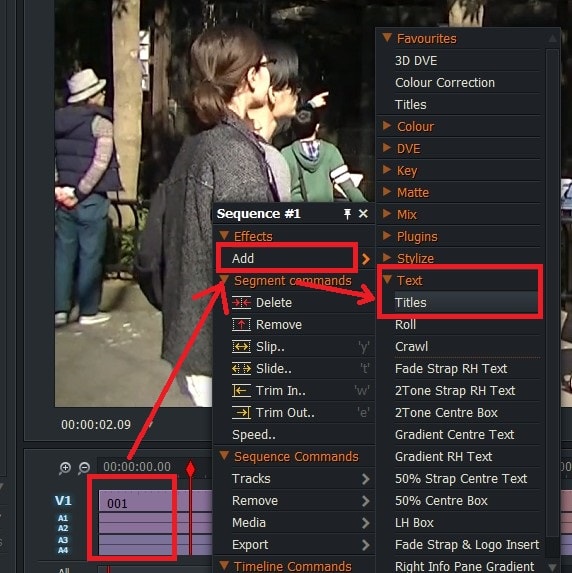
ひとつ目の動画上にテキストテロップが表示されました。
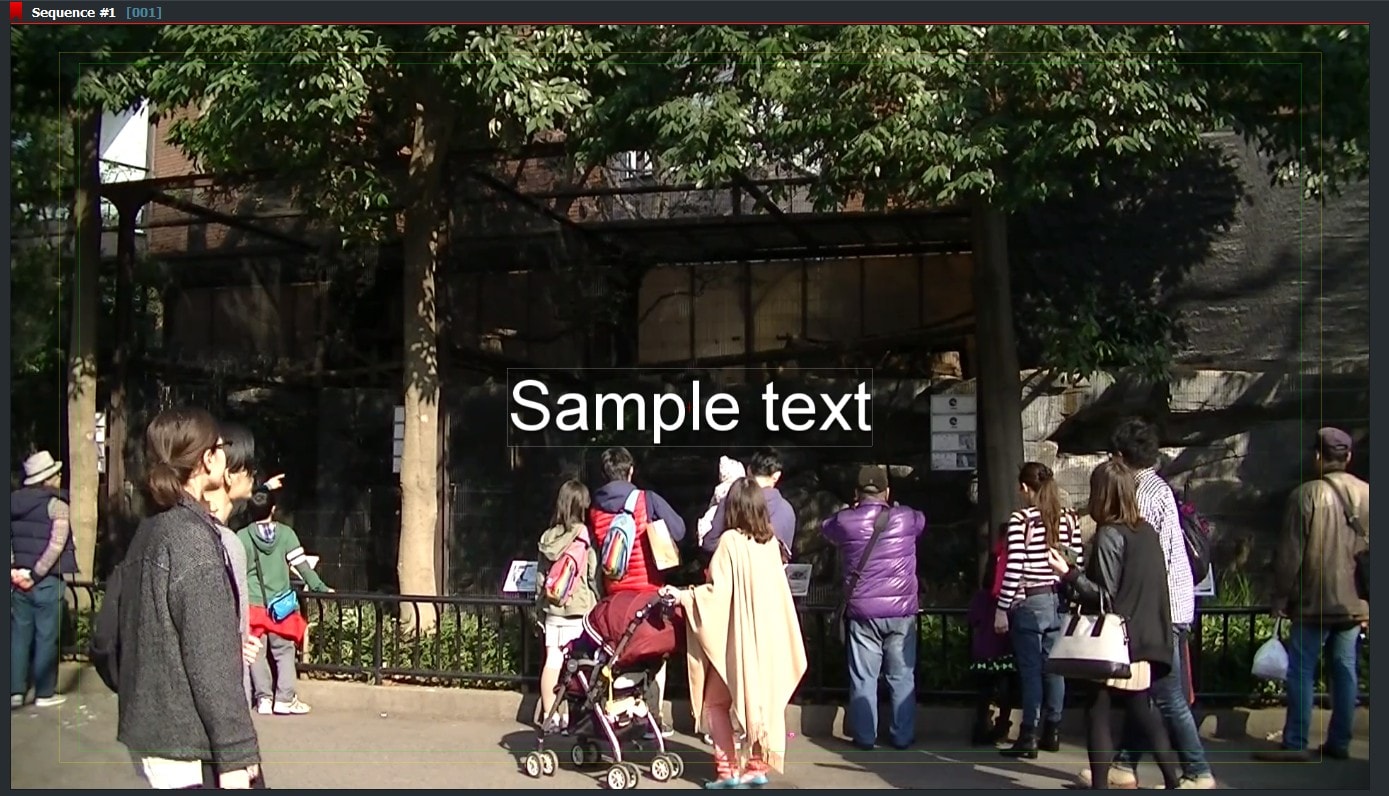
テキストテロップの文字を編集する方法
画面左の『Titles』に「Sample text」と表示されています。ここに文字を打ち込むとテキストテロップを変更することができます。
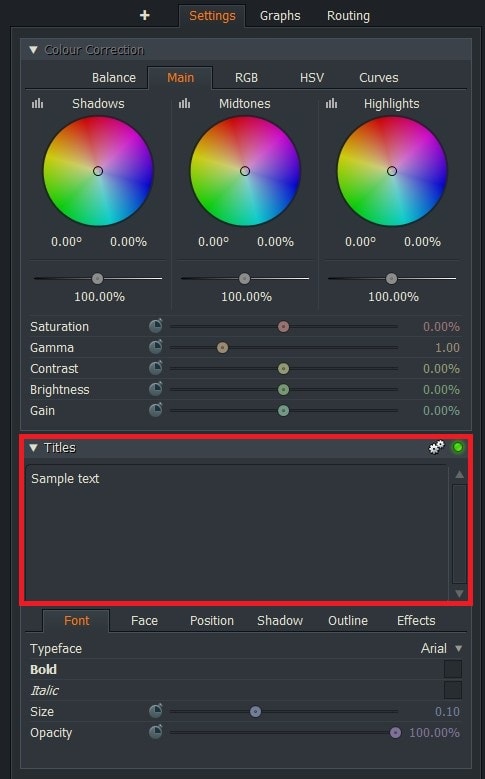
ただし、このソフトは日本語の入力に対応していないのでキーボードで直接日本語を打ち込むことができません。
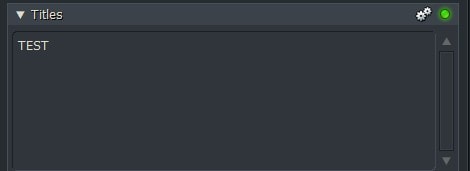
一度、メモ帳などで日本語でテキストを入力→『コピー』。Titleで右クリック→『Paste』すれば、日本語を入力することができます。
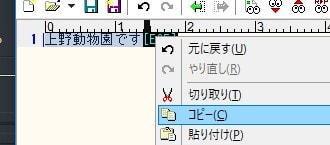
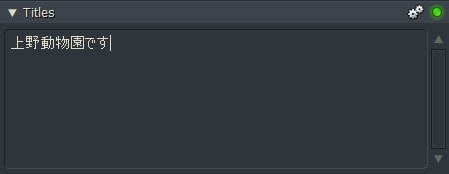
プレビューウィンドウにも反映されました。

テキストテロップの位置を移動させる方法
プレビュー画面上のテキストテロップを左クリックで選択したまま、下に移動させてください。

テキストテロップの細かいデザイン編集方法
次にテキストテロップのフォントの書体、大きさ、色、位置、影、枠線の付け方を解説します。
テキストテロップの書体、大きさなどを編集する方法
画面左下の『Font』タブをクリックしてください。
ここでは『Typeface(フォントの種類)』『Bold(太文字)』『Italic(ななめ文字)』『Size(文字の大きさ)』『Opacity(透明度)』を編集することができます。
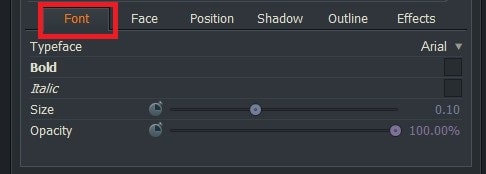
試しに好きなフォント、見やすいサイズに調整してみましょう。
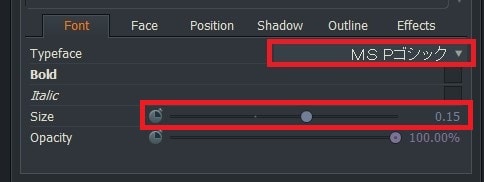
テキストテロップの色を編集する方法
『Face』タブをクリックしてください。
『Colour One』の右にある白い四角をクリックすると文字色を変更することができます。
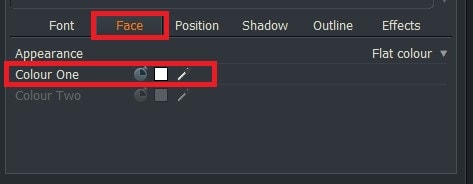
カラーパレットが表示されました。見やすい好きな色に選択→カラーパレットの外をクリックで決定。
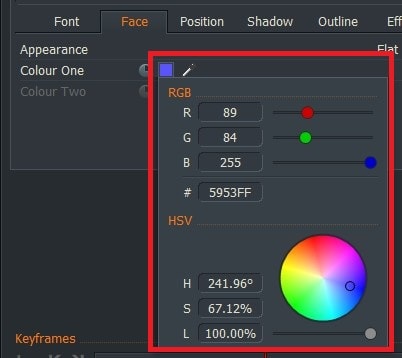
文字色が変更できました。

テキストテロップの位置を細かく編集する方法
『Position』タブをクリックしてください。
XとYの%を変更することで、テキストテロップの位置を細かく調整できます。『X(横位置)』『Y(縦位置)』。
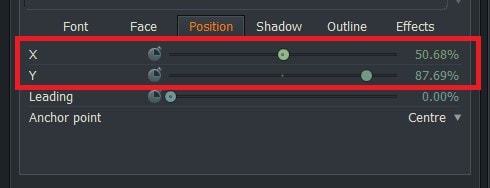
数字をX50%、Y50%にしてみてください。
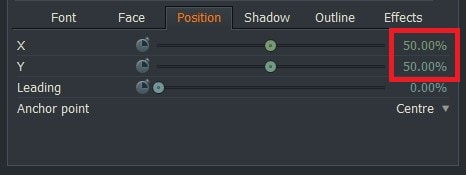
画面の真ん中にテキストテロップが移動しました。

この機能を使うと正確な位置にテキストテロップを配置することができます。
テキストテロップの位置を細かく編集する方法
『Shadow』タブをクリックしてください。
『Enables』にチェックを入れると、テキストに影が表示されます。
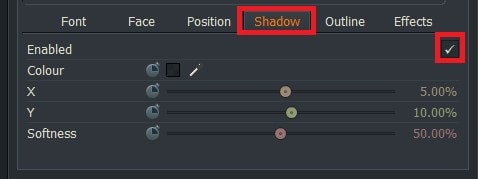

各項目の意味は以下の通りです。
『Colour(影の色)』『X(影の横位置)』『Y(影の縦位置)』『Softness(影の柔らかさ)』。
テキストテロップに枠線を追加する方法
『Outline』タブをクリック→『Enabled』にチェックを入れてください。
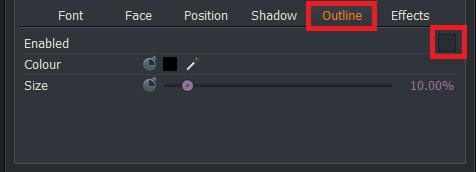
テキストテロップの周りに枠線が表示されます。

目の意味は以下の通りです。
『Colour(枠線の色)』『Size(枠線の太さ)』
テキストテロップのデザインのポイント
フォントのデザインはひとつの動画で1つの書体や、大きさ、色など統一感を持たせるように編集しましょう。
基本的にはゴシック体で、色は白、枠線を黒にするのが見やすいテキストテロップとしてよく使われています。

文字も小さめよりは、大きく見やすいサイズを選ぶようにしましょう。
これでLightworks14の使い方 テキストテロップの編集方法は終わりです。
Lightworksの使い方記事一覧
(1)ソフトウェア機能の紹介・インストールの方法(2)基本的なカット編集と書き出しの方法
(3)BGMの挿入方法と音量調整、フェードイン・アウト設定
(4)テキストテロップの挿入方法